
【Salesforce】プロファイル別に関連リストなど、コンポーネントの表示、非表示を制御する方法
はじめに
こんにちは。CREFIL株式会社の久米です。
今日の記事ではSalesforceにおいて、Lightningページの「コンポーネントの表示を設定」を編集をすることにより、プロファイルごとにコンポーネントの表示と非表示を変更する方法を紹介します。
やりたいこと
(例)【株式会社A】には「営業部」と「人事部」の部署があります。「営業部」と「人事部」のユーザはそれぞれの部署のプロファイルを割り当てられています。
【株式会社A】は、『社員』オブジェクトのレコードは両方の部署のユーザが閲覧可能で、レコードページの関連リストで表示されている『社員履歴詳細』オブジェクトおよびレコードは「営業部」のユーザには表示させたくないと考えています。
【株式会社A】の要望をまとめると以下のようになります。
・『社員』オブジェクトは両部署のユーザが閲覧可能。
・「営業部」のユーザには関連リストを非表示にしたい。
・「人事部」のユーザには関連リストを表示したい。
設定手順
レコードページのコンポーネントの設定、変更はLightningレコードページから行います。
Lightningレコードページではコンポーネントの設置や配置の修正の他に、条件により表示させるコンポーネントを制御することができます。
1.Lightningアプリケーションビルダーを開きます。
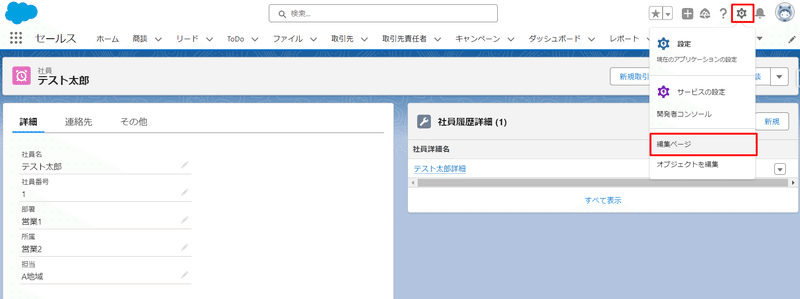
2.Lightningレコードページの【関連リスト】コンポーネントを押下し、『コンポーネントの表示を設定』から「+検索条件を追加」を押下します。
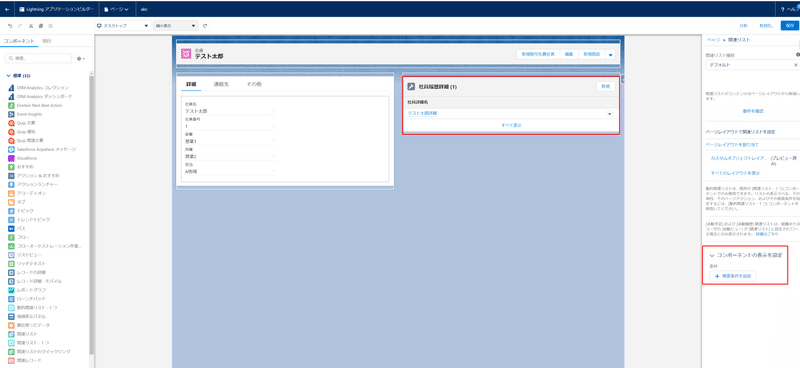
3.『条件種別』で「詳細」を選択します。
次に『項目』を「ユーザ」→「プロファイル」→「プロファイル名」
と選択し完了を押下します。
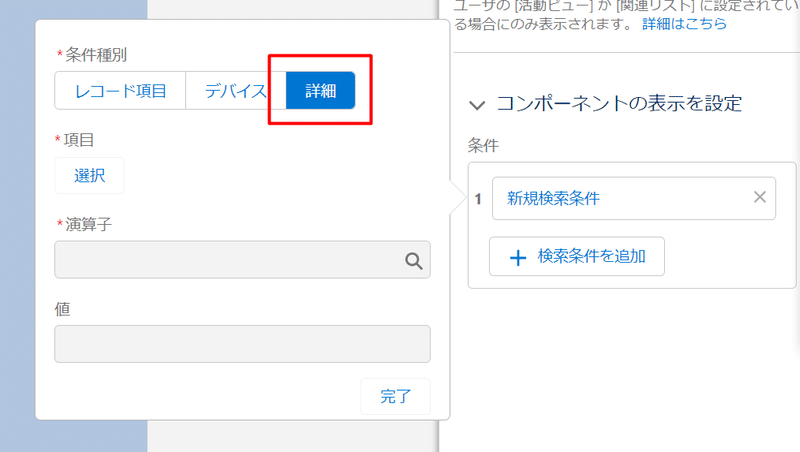
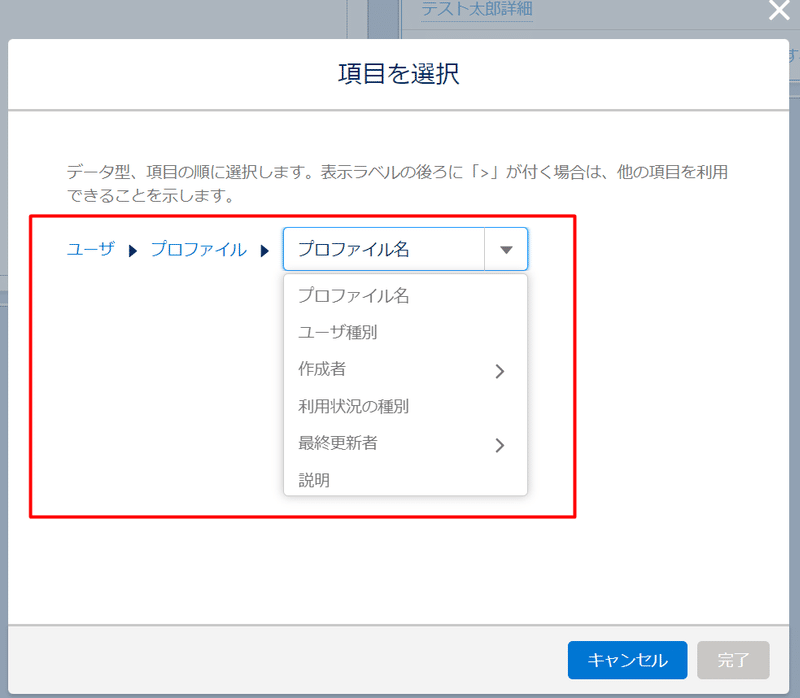
4.『演算子』にて「不等号」を選択します。
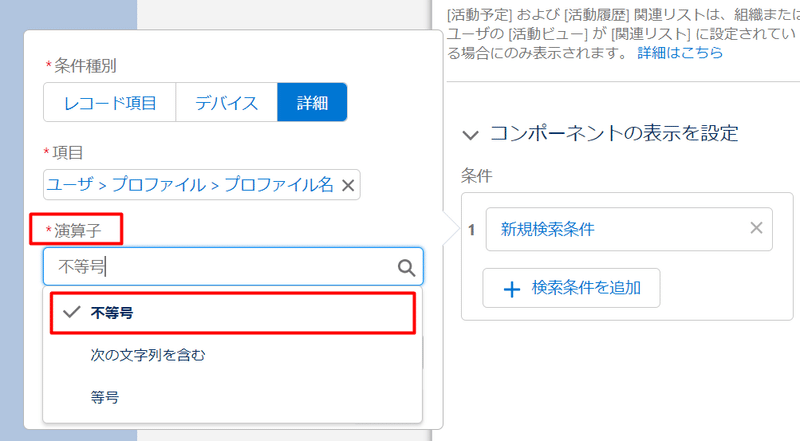
5.『値』に「営業部」と入力します。
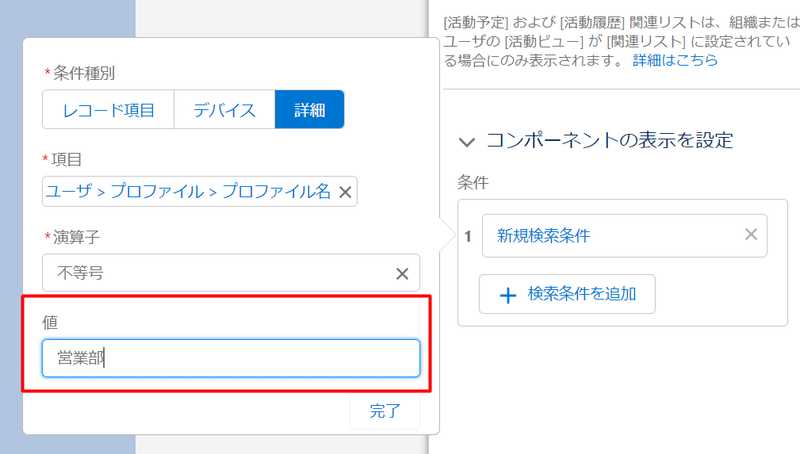
以上で設定完了となります。
「営業部」のユーザは関連リスト『社員履歴詳細』が表示されないことが確認できます。
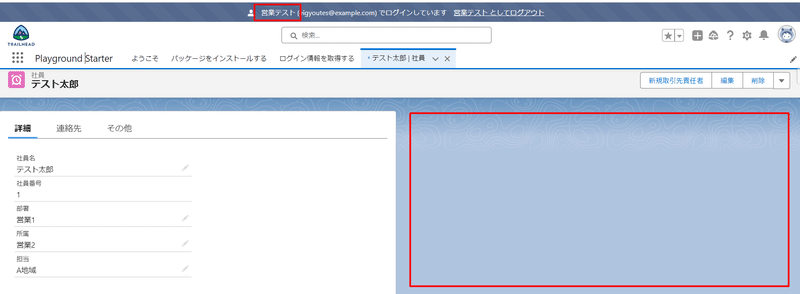
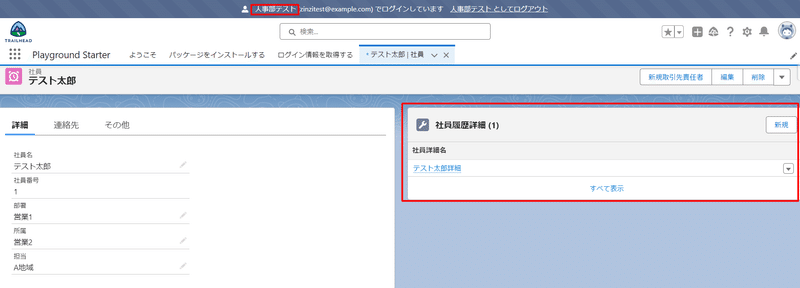
終わりに
いかがでしたでしょうか。
このようにLightningレコードページではコンポーネントの設置や配置の修正の他に、条件により表示させるコンポーネントを制御することができます。
今回は条件の値を【プロファイル】に絞り設定をしましたが、『コンポーネントの表示の設定』の検索条件は他にも様々な条件に対応しておりますので、実装条件に合った設定を実施いただければと思います。
これからも開発で気づいたことや悩んだ事の解決策を記載していきます。
ご覧いただきありがとうございました。
